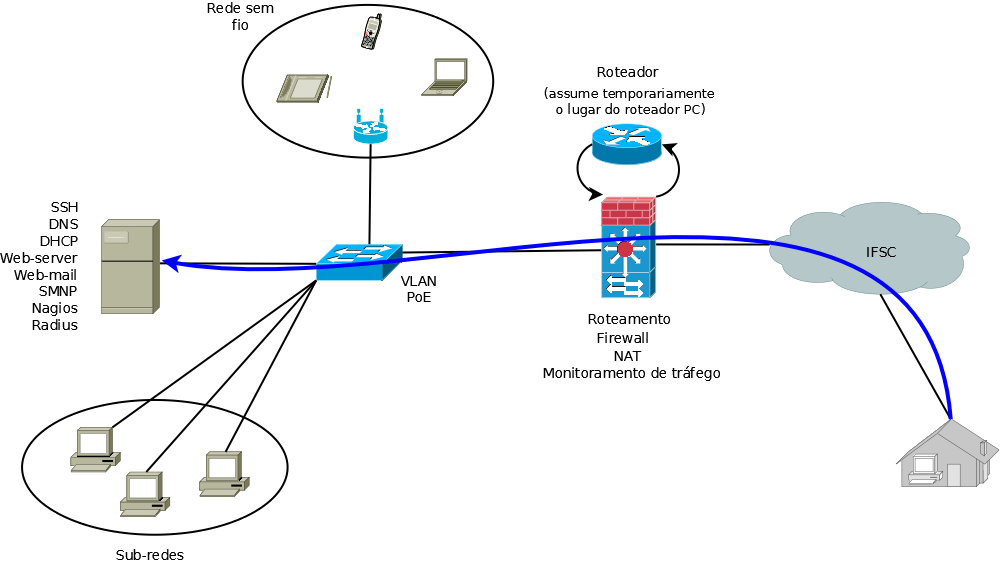Mudanças entre as edições de "PJI11103-2015-2"
| Linha 159: | Linha 159: | ||
ESC w outroNome.txt </syntaxhighlight> | ESC w outroNome.txt </syntaxhighlight> | ||
{{collapse bottom}} | {{collapse bottom}} | ||
| + | |||
| + | {{Collapse top |Aula 2 - 08/10/15: Formatação, instalação e início da configuração do servidor principal}} | ||
| + | O objetivo inicial é instalar e configurar basicamente o sistema operacional na máquina que atuará como principal servidor da rede. | ||
| + | |||
| + | ==Instalando o sistema operacional== | ||
| + | As etapas básicas consistem em: | ||
| + | |||
| + | #Conectar todos os periféricos mínimos na torre recebida e ligá-la à tomada. | ||
| + | #Instalar o sistema operacional lendo com atenção todas as mensagens recebidas e escolhendo adequadamente as opções, com as seguintes características: | ||
| + | ##Na etapa de formação escolha formatação manual ou avançada e crie a seguinte tabela de partição: i) / 30 GB ext4; i) /home 30 GB ext4; i) swap 4 GB swap; /var "espaço restante" ext4. | ||
| + | ##Se necessário configure manualmente os IPs, conforme passado pelo prof. | ||
| + | ##Opte por atualizar automaticamente e baixar aplicativos de terceiros. | ||
| + | ##Crie uma conta (que será definitiva) para um dos usuários da equipe, com o respectivo login e senha. | ||
| + | ##Aguarde a finalização da instalação e reinicie a máquina. | ||
| + | #Logue na máquina com a conta criada. | ||
| + | |||
| + | ==Conferindo e aprendendo sobre instalação de pacotes== | ||
| + | [http://wiki.sj.ifsc.edu.br/images/4/47/InstalacaoPacotes.pdf Slide]). [http://wiki.ubuntu-br.org/AptGet Página oficial do apt-get] | ||
| + | |||
| + | É necessário estar com e rede funcional. Teste com o comando: | ||
| + | ping www.ifsc.edu.br | ||
| + | |||
| + | # Com o '''apt-get --help''' veja quais as opções possíveis que o instalador de pacotes do Ubuntu fornece. | ||
| + | # Sincronize o sistema. | ||
| + | # Atualize as versões de todos os pacotes instalados no sistema. | ||
| + | # Com o '''apt-cache search''' procure por '''sudoku''', escolha o '''sudoku''' (nenhum outro) e instale-o. Após a instalação execute o programa instalado (digite o nome do pacote instalado) e veja se foi instalado corretamente (se rodou). | ||
| + | # Remova o programa instalado no item anterior. Confira se ele realmente foi removido. | ||
| + | |||
| + | ==Configuração básica da interface de rede== | ||
| + | #apt-get remove isc-dhcp-client | ||
| + | #vi /etc/network/interfaces <code> | ||
| + | # This file describes the network interfaces available on your system | ||
| + | # and how to activate them. For more information, see interfaces(5). | ||
| + | |||
| + | # The loopback network interface | ||
| + | auto lo eth0 | ||
| + | iface lo inet loopback | ||
| + | address 127.0.0.1 | ||
| + | netmask 255.0.0.0 | ||
| + | |||
| + | # a interface ethernet eth0 | ||
| + | iface eth0 inet static | ||
| + | address 192.168.2. X | ||
| + | netmask 255.255.255.0 | ||
| + | gateway 192.168.2.1 | ||
| + | dns-nameservers 200.135.37.65 | ||
| + | </syntaxhighlight> | ||
| + | #ifdown -a && ifup -a | ||
| + | |||
| + | ==Habilitando acesso remoto com SSH== | ||
| + | Ver capítulo 33 da [[Media:Gerencia_de_redes.pdf|apostila]]. | ||
| + | |||
| + | Atividade individual, cada aluno em sua máquina virtual (PRJ3) | ||
| + | |||
| + | #Instale o SSH em sua máquina. | ||
| + | #Habilite e desabilite o login do root.<syntaxhighlight lang=text> | ||
| + | vi /etc/ssh/sshd_config | ||
| + | PermitRootLogin yes </syntaxhighlight> | ||
| + | #Reinicie o serviço <syntaxhighlight lang=text> | ||
| + | service ssh restart </syntaxhighlight> | ||
| + | #De sua máquina real conecte e faça testes. <syntaxhighlight lang=text> | ||
| + | ssh aluno@192.168.2.1X </syntaxhighlight> | ||
| + | #Habilite o acesso somente para um conjunto de usuários (desafio). | ||
| + | #Teste. | ||
| + | #Desfaça o anterior. Bloqueie o acesso para um conjunto de usuários (desafio). | ||
| + | #Teste. | ||
| + | #Instale o SSH em sua máquina virtual com ambiente gráfico, Ip 192.168.2.2X. | ||
| + | #Habilite e desabilite o '''X11Forwarding'''. | ||
| + | #Da máquina real teste esta funcionalidade: <syntaxhighlight lang=text> | ||
| + | ssh -X aluno@192.168.2.2X | ||
| + | firefox </syntaxhighlight> | ||
| + | #Teste a funcionalidade do '''scp''', copiando arquivos locais para o servidor e vice-versa. | ||
| + | #Configure seu par de máquinas, cliente e servidor, para conexão direta, sem pedido de senha (desafio). | ||
| + | #Teste a conexão direta. | ||
| + | #Teste a execução de comandos no seu servidor, sem "sair" do cliente. | ||
| + | #Faça testes fornecendo usuário e/ou senha errados e verifique o ''log'': <syntaxhighlight lang=text> | ||
| + | tail /var/log/auth.log </syntaxhighlight> | ||
| + | #Permitindo acesso ao serviço somente para algumas redes: <syntaxhighlight lang=text> | ||
| + | vi /etc/hosts.allow | ||
| + | sshd: 1.2.3.0/255.255.255.0 | ||
| + | sshd: 192.168.0.0/255.255.255.0 | ||
| + | vi /etc/hosts.deny | ||
| + | sshd: ALL </syntaxhighlight> | ||
| + | |||
| + | ==Usuários e grupos== | ||
| + | Criação de contas de usuários e de grupos, e seu uso para conferir permissões de acesso a arquivos, diretórios e recursos do sistema operacional. | ||
| + | [[Media:Gerencia_de_redes.pdf|Apostila]], páginas 61 a 65. | ||
| + | |||
| + | Slides Aula Tulio: [[Media:SlidesAulaUserGroupPerms.pdf|Slides Aula Usuários, Grupos e Permissões ]] | ||
| + | |||
| + | Um usuário no Linux (e no Unix em geral) é definido pelo seguinte conjunto de informações: | ||
| + | |||
| + | * '''Nome de usuário (ou ''login''):''' um apelido que identifica o usuário no sistema | ||
| + | * '''UID (User Identifier):''' um número único que identifica o usuário | ||
| + | * '''GID (Group Identifier):''' o número do grupo primário do usuário | ||
| + | * '''Senha (password):''' senha para verificação de acesso | ||
| + | * '''Nome completo (''full name''):''' nome completo do usuário | ||
| + | * '''Diretório inicial (''homedir''):''' o subddiretório pessoal do usuário, onde ele é colocado ao entrar no sistema | ||
| + | * '''Shell:''' o programa a ser executado quando o usuário entrar no sistema | ||
| + | |||
| + | As contas de usuários, que contêm as informações acima, podem ficar armazenadas em diferentes bases de dados (chamadas de ''bases de dados de usuários''). Dentre elas, a mais simples é composta pelo arquivo [http://www.kernel.org/doc/man-pages/online/pages/man5/passwd.5.html ''/etc/passwd'']: | ||
| + | |||
| + | root:x:0:0:root:/root:/bin/bash | ||
| + | sshd:x:71:65:SSH daemon:/var/lib/sshd:/bin/false | ||
| + | suse-ncc:x:105:107:Novell Customer Center User:/var/lib/YaST2/suse-ncc-fakehome:/bin/bash | ||
| + | wwwrun:x:30:8:WWW daemon apache:/var/lib/wwwrun:/bin/false | ||
| + | man:x:13:62:Manual pages viewer:/var/cache/man:/bin/bash | ||
| + | news:x:9:13:News system:/etc/news:/bin/bash | ||
| + | uucp:x:10:14:Unix-to-Unix CoPy system:/etc/uucp:/bin/bash | ||
| + | roberto:x:1001:100:Roberto de Matos:/data1/roberto:/bin/bash | ||
| + | |||
| + | Acima um exemplo de arquivo ''/etc/passwd'' | ||
| + | |||
| + | Cada linha desse arquivo define uma conta de usuário no seguinte formato: | ||
| + | |||
| + | ''nome de usuário:senha:UID:GID:Nome completo:Diretório inicial:Shell'' | ||
| + | |||
| + | O campo ''senha'' em ''/etc/passwd'' pode assumir os valores: | ||
| + | * ''x'': significa que a senha se encontra em ''/etc/shadow'' | ||
| + | * ''*'': significa que a conta está bloqueada | ||
| + | * ''senha encriptada'': a senha de fato, porém encriptada usando algoritmo hash [http://pt.wikipedia.org/wiki/Md5 MD5] ou [http://www.kernel.org/doc/man-pages/online/pages/man3/crypt.3.html crypt]. Porém usualmente a senha fica armazenada no arquivo ''/etc/shadow''. | ||
| + | |||
| + | O arquivo ''/etc/shadow'' armazena exclusivamente as informações relativas a senha e validade da conta. Nele cada conta possui as seguintes informações: | ||
| + | * Nome de usuário | ||
| + | * Senha encriptada (sobrepõe a senha que porventura exista em ''/etc/passwd'') | ||
| + | * Data da última modificação da senha | ||
| + | * Dias até que a senha possa ser modificada (validade mínima da senha) | ||
| + | * Dias após que a senha deve ser modificada | ||
| + | * Dias antes da expiração da senha em que o usuário deve ser alertado | ||
| + | * Dias após a expiração da senha em que a conta é desabilitada | ||
| + | * Data em que a conta foi desabilitada | ||
| + | |||
| + | Um exemplo do arquivo ''/etc/shadow'' segue abaixo: | ||
| + | |||
| + | root:$2a$05$8IZNUuFTMoA3xv5grggWa.oBUBfvrE4MfgRDTlUI1zWDXGOHi9dzG:13922:::::: | ||
| + | suse-ncc:!:13922:0:99999:7::: | ||
| + | uucp:*:13922:::::: | ||
| + | wwwrun:*:13922:::::: | ||
| + | roberto:$1$meoaWjv3$NUhmMHVdnxjmyyRNlli5M1:14222:0:99999:7::: | ||
| + | |||
| + | ''Exercício: quando a senha do usuário ''roberto'' irá expirar ?'' | ||
| + | |||
| + | Um grupo é um conjunto de usuários definido da seguinte forma: | ||
| + | * '''Nome de group (group name):''' o nome que identifica o grupo no sistema | ||
| + | * '''GID (Group Identifier):''' um número único que identifica o grupo | ||
| + | * '''Lista de usuários:''' um conjunto de usuários que são membros do grupo | ||
| + | |||
| + | Assim como as contas de usuários, os grupos ficam armazenados em bases de dados de usuários, sendo o arquivo ''/etc/group'' a mais simples delas: | ||
| + | |||
| + | root:x:0: | ||
| + | trusted:x:42: | ||
| + | tty:x:5: | ||
| + | utmp:x:22: | ||
| + | uucp:x:14: | ||
| + | video:x:33:roberto | ||
| + | www:x:8:roberto | ||
| + | users:x:100: | ||
| + | radiusd:!:108: | ||
| + | vboxusers:!:1000: | ||
| + | |||
| + | Os membros de um grupo são os usuários que o têm como grupo primário (especificado na conta do usuário em ''/etc/passwd''), ou que aparecem listados em ''/etc/group''. | ||
| + | |||
| + | === Gerenciamento de usuários e grupos === | ||
| + | |||
| + | Para gerenciar usuários e grupos podem-se editar diretamente os arquivos ''/etc/passwd'', ''/etc/shadow'' e ''/etc/group'', porém existem utilitários que facilitam essa tarefa: | ||
| + | |||
| + | * '''useradd''' ou '''adduser''': adiciona um usuário | ||
| + | ** Ex: ''useradd -m roberto'' : cria o usuário ''roberto'' juntamente com o diretório (-m --makedir). | ||
| + | ** Ex: ''useradd -c "Roberto de Matos" -m roberto'' : cria o usuário ''roberto'' com nome completo "Roberto de Matos" | ||
| + | ** Ex: ''useradd -c "Roberto de Matos" -g users -m -d /usuarios/roberto -s /bin/tcsh roberto'' : cria o usuário ''roberto'' com nome completo "Roberto de Matos", grupo ''users'', diretório inicial /usuarios/roberto e shell /bin/tcsh | ||
| + | * '''userdel:''' remove um usuário | ||
| + | ** Ex: ''userdel roberto'' : remove o usuário ''roberto'', porém preservando seu diretório home | ||
| + | ** Ex: ''userdel -r roberto'' : remove o usuário ''roberto'', incluindo seu diretório home | ||
| + | * '''usermod:''' modifica as informações da conta de um usuário | ||
| + | ** Ex: ''usermod -g wheel roberto'' : modifica o GID do usuário ''roberto'' | ||
| + | ** Ex: ''usermod -G users,wheel roberto'' : modifica os grupos secundários do usuário ''roberto'' | ||
| + | ** Ex: ''usermod -d /contas/roberto roberto'' : modifica o diretório inicial do usuário ''roberto'' (mas não copia os arquivos ...) | ||
| + | ** Ex: ''usermod -l robertomatos roberto'' : modifica o login do usuário ''roberto'' | ||
| + | ** Ex: ''usermod -m ...'' : cria o diretório home do usuário ''roberto'' | ||
| + | ** Ex: ''usermod -c "Roberto Matos, R. dos Navegantes, 33333333"'' : atribui comentários ao usuário ''roberto'' | ||
| + | * '''passwd:''' modifica a senha de usuário | ||
| + | ** Ex: ''passwd roberto'' | ||
| + | * '''login:''' logo como outro usuário. Tem de estar como root | ||
| + | ** Ex: ''login roberto'' | ||
| + | * '''groupadd:''' adiciona um grupo | ||
| + | ** Ex: ''groupadd ger'': cria o grupo ''ger'' | ||
| + | * '''groupdel:''' remove um grupo | ||
| + | ** Ex: ''groupdel ger'': remove o grupo ''ger'' | ||
| + | |||
| + | Esses utilitários usam os arquivos ''/etc/login.defs'' e ''/etc/default/useradd'' para obter seus parâmetros padrão. O ''/etc/adduser.conf'' tem o mesmo intuito mas é seta exclusivamente os parâmetros do comando ''adduser''. O arquivo /etc/login.defs contém uma série de diretivas e padrões que serão utilizados na criação das próximas contas de usuários. Seu principal conteúdo é: | ||
| + | |||
| + | MAIL_DIR dir # Diretório de e-mail | ||
| + | PASS_MAX_DAYS 99999 #Número de dias até que a senha expire | ||
| + | PASS_MIN_DAYS 0 #Número mínimo de dias entre duas trocas senha | ||
| + | PASS_MIN_LEN 5 #Número mínimo de caracteres para composição da senha | ||
| + | PASS_WARN_AGE 7 #Número de dias para notificação da expiração da senha | ||
| + | UID_MIN 500 #Número mínimo para UID | ||
| + | UID_MAX 60000 #Número máximo para UID | ||
| + | GID_MIN 500 #Número mínimo para GID | ||
| + | GID_MAX 60000 #Número máximo para GID | ||
| + | CREATE_HOME yes #Criar ou não o diretório home | ||
| + | |||
| + | Como o login.defs o arquivo /etc/default/useradd contém padrões para criação de contas. Seu principal conteúdo é: | ||
| + | |||
| + | GROUP=100 #GID primário para os usuários criados | ||
| + | HOME=/home #Diretório a partir do qual serão criados os “homes” | ||
| + | INACTIVE=-1 #Quantos dias após a expiração da senha a conta é desativada | ||
| + | EXPIRE=AAAA/MM/DD #Dia da expiração da conta | ||
| + | SHEL=/bin/bash #Shell atribuído ao usuário. | ||
| + | SKEL=/etc/skel #Arquivos e diretórios padrão para os novos usuários. | ||
| + | GROUPS=video,dialout | ||
| + | CREATE_MAIL_SPOOL=no | ||
| + | |||
| + | O /etc/adduser.conf também possui uma série de padrões que funcionam especificamente para o comando adduser: | ||
| + | DSHELL=/bin/bash #Shell atribuído ao usuário. | ||
| + | DHOME=/home #Diretório a partir do qual serão criados os “homes” | ||
| + | SKEL=/etc/skel #Arquivos e diretórios padrão para os novos usuários. | ||
| + | FIRST_UID=1000 #Número mínimo para UID | ||
| + | LAST_UID=29999 #Número máximo para UID | ||
| + | FIRST_GID=1000 #Número mínimo para GID | ||
| + | LAST_GID=29999 #Número máximo para GID | ||
| + | QUOTAUSER="" #Se o sistema de cotas estiver funcional, pode atribuir quota ao usuário criado. | ||
| + | |||
| + | === Atividade === | ||
| + | |||
| + | Esta parte da atividade cada aluno executa individualmente em sua máquina, fazendo uso da devida máquina virtual (PRJ3). | ||
| + | |||
| + | Obs.: Na máquina virtual (PRJ3-servidor) é possível ter vários usuários logados simultaneamente, para isto basta logar o primeiro usuário (aluno) normalmente e, para os demais usuários, abrir novos terminais com as teclas: <Alt> + <F2>, <Alt> + <F3>, <Alt> + <F4> .... Para retornar a um dos usuários logados basta digitar o conjunto de teclas (<Alt> + <F?>) do respectivo usuário. | ||
| + | |||
| + | # Crie o grupo turma. | ||
| + | # Crie o diretório /home/contas. | ||
| + | # Copie dos arquivos /etc/login.defs, /etc/default/useradd e /etc/adduser.conf para o /home/aluno. | ||
| + | # Modificando os arquivos /etc/login.defs, /etc/default/useradd e/ou /etc/adduser.conf, faça com que os usuários sejam criados com o seguinte perfil, por padrão: | ||
| + | ## O diretório home dos usuários seja /home/contas; | ||
| + | ## Iniciar a numeração de usuários (ID) a partir de 1500. | ||
| + | # Crie um usuário com o nome de manoel, pertencente ao grupo turma. | ||
| + | # Dê ao usuário manoel a senha mane123. | ||
| + | # Acrescente, por comandos, ao perfil do usuário seu nome completo e endereço: Manoel da Silva, R. dos Pinheiros, 2476666. | ||
| + | # Verifique o arquivo /etc/passwd. | ||
| + | # Mude, por comandos, o diretório home do manoel de /home/contas/manoel para /home/manoel. | ||
| + | # Mude o login do manoel para manoelsilva. | ||
| + | # Logue como manoelsilva. | ||
| + | # Recomponha os arquivos originais do item 3. | ||
| + | |||
| + | Atividade a ser realizada no servidor da equipe | ||
| + | |||
| + | #Criem uma conta para cada membro da equipe com poder de comando sudo (desafio). | ||
| + | #Baseado no diagrama geral, discutam a necessidade de criação de outros grupos e/ou usuários para atender as futuras demandas. Criem estes grupos e usuários. | ||
| + | #Configurem o servidor SSH de tal modo que somente os membros da equipe possam fazer acesso remoto. Falando de outro modo, coíbam o acesso pelo '''root''' e qualquer outro usuário. | ||
| + | {{Collapse bottom}} | ||
Edição das 16h16min de 8 de outubro de 2015
PJI11103-2015-2
Diário de aula de PJI - 2015-2 - Prof. Simara Sonaglio
Dados Importantes
Professor: Simara Sonaglio
Email: simara.sonaglio@ifsc.edu.br
Atendimento paralelo: a definir. Local: a definir.
- Avaliação
- Avaliações individuais em cada etapa do projeto com conceito numérico: A, B, C e D. Conceito mínimo necessário em cada avaliação: C.
- Avaliação baseada no projeto. Avaliação individual com acesso ao servidor da equipe e com questões relativas aos serviços e configurações do mesmo.
- Um ou mais conceitos D implica na realização da reavaliação: uma única avaliação a ser realizada no último dia de aula.
IMPORTANTE: o direito de recuperar uma avaliação em que se faltou somente existe mediante justificativa reconhecida pela coordenação. Assim, deve-se protocolar a justificativa no prazo de 48 horas, contando da data e horário da avaliação e aguardar o parecer da coordenação.
Plano de Ensino
Diário de aulas
IPs e sub-domínios DNSs destinados às respectivas equipes:
- 200.135.37.121 - prji1.sj.ifsc.edu.br
- 200.135.37.122 - prji2.sj.ifsc.edu.br
- 200.135.37.123 - prji3.sj.ifsc.edu.br
| Aula 1 - 06/10/15: Apresentação da disciplina |
|---|
|
| Aula 1 - 06/10/15: Revisão dos comandos básicos |
|---|
Objetivo: Revisão dos comandos básicos, familiarização e fixação do conteúdo. Material Auxiliar (Comandos básicos 01) (Comandos básicos 02 ) ( Slides Aula Introdução ao Linux Tulio.)
Editor VI Objetivo: Familiarização com o editor e ser capaz de executar comandos simples, porém úteis para manipulação de arquivos.
|
| Aula 2 - 08/10/15: Formatação, instalação e início da configuração do servidor principal |
|---|
|
O objetivo inicial é instalar e configurar basicamente o sistema operacional na máquina que atuará como principal servidor da rede. Instalando o sistema operacionalAs etapas básicas consistem em:
Conferindo e aprendendo sobre instalação de pacotesSlide). Página oficial do apt-get É necessário estar com e rede funcional. Teste com o comando: ping www.ifsc.edu.br
Configuração básica da interface de rede
|